Cara Mengonversi File Keynote ke Video di iPhone, iPad, dan Mac
Bermacam Macam / / April 23, 2022
Apple Keynote adalah alat yang ampuh untuk membuat presentasi. Selain itu, file Keynote hanya akan berfungsi di Mac, iPhone, atau iPad, untuk presentasi dalam rapat atau konferensi. Untuk kompatibilitas yang lebih baik dengan sistem lain, Anda dapat mengonversinya menjadi file Microsoft Powerpoint, tetapi itu akan menghapus semua format, animasi, dan elemen desain dari file tersebut.

Jadi, ada baiknya untuk mengonversi file Keynote menjadi video dan mengurutkan semua masalah kompatibilitas. Kami akan menunjukkan cara mengonversi file Keynote menjadi video di iPhone, iPad, dan Mac.
Konversi File Keynote ke Video di iPhone
Aplikasi Keynote di iPhone memungkinkan Anda membuat presentasi cepat saat bepergian. Ini juga merupakan cara yang baik untuk meninjau presentasi sebelum berbagi dengan orang lain atau dalam rapat. Sering kali, ruang konferensi atau lokasi pertemuan mungkin tidak memiliki dukungan untuk perangkat Apple – baik itu iPhone, iPad, atau Mac. Alih-alih berurusan dengan dongle, Anda dapat menemukan opsi yang lebih baik – mengonversi file menjadi video.
Inilah cara melakukannya di iPhone Anda dan langkah yang sama juga berlaku untuk iPad.
Langkah 1: Buka aplikasi Keynote di iPhone Anda. Jika Anda tidak memilikinya, dapatkan dari App Store.
Unduh Aplikasi Keynote

Langkah 2: Buka file presentasi Anda.
Langkah 3: Ketuk ikon tiga titik di bagian atas.

Langkah 4: Pilih Ekspor.

Langkah 5: Pilih Film dari daftar opsi ekspor.

Pilih kecepatan bingkai, resolusi video, dan durasi slide yang diinginkan.
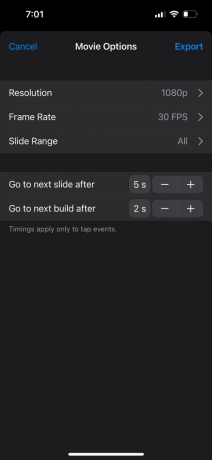
Anda bahkan dapat mengekspor presentasi Anda dalam resolusi 4K untuk mencapai kualitas terbaik. Namun, waktu untuk mengekspor video itu akan tergantung pada model iPhone Anda – yang terbaru lebih cepat.
Langkah 6: Setelah memilih preferensi Anda, ketuk Ekspor.

Setelah aplikasi Keynote mengekspor presentasi Anda, Anda akan melihat lembar berbagi untuk file tersebut.
Langkah 7: Gulir ke bawah dan pilih Simpan Video.

iPhone Anda akan menyimpan presentasi Anda sebagai file video di aplikasi File. Jika Anda mengonversi file di iPad Anda, itu akan disimpan di folder Files.
2. Konversi File Keynote ke Video di Mac
Mac akan berfungsi dengan baik untuk mempresentasikan Keynote Anda di konferensi atau rapat. Tetapi jika Anda tidak membawanya atau tidak diizinkan untuk membawanya, konversi file Keynote menjadi video. Plus, Anda dapat memilih untuk mengonversi setiap file Keynote menjadi file MP4 terlebih dahulu untuk menghindari kerepotan saat presentasi. Untuk menghindari cegukan, perbarui app Keynote di Mac Anda.
Kemudian, ikuti langkah-langkah ini.
Langkah 1: Luncurkan app Keynote di Mac Anda.

Langkah 2: Buka file presentasi yang ingin Anda konversi dan klik Buka.

Langkah 3: Setelah file terbuka, klik opsi File di sudut kiri atas bilah menu.
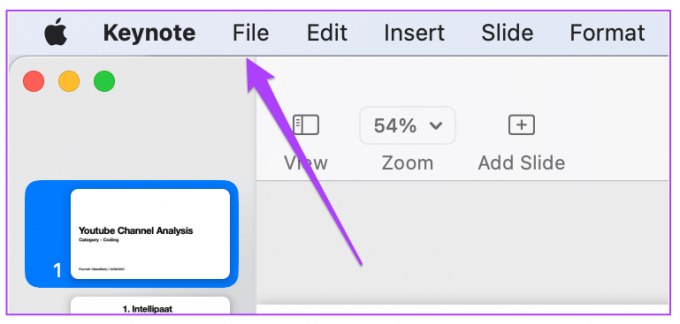
Langkah 4: Pilih opsi Ekspor Ke dari menu tarik-turun.

Langkah 5: Klik pada Film.
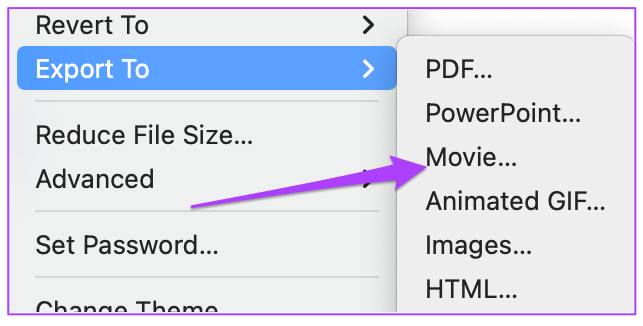
Langkah 6: Selanjutnya, pilih preferensi Anda untuk kecepatan bingkai video, gaya pemutaran, waktu putar slide, resolusi, dll.

Langkah 7: Setelah memilih opsi yang relevan, klik tombol Berikutnya di sudut kanan bawah.

Langkah 8: Pilih lokasi di mana Anda ingin menyimpan file, beri nama, dan klik Ekspor.

Aplikasi kemudian akan mengonversi presentasi dalam video. Biasanya, memilih resolusi 720p berfungsi dengan lancar di sebagian besar sistem – lama atau tidak cukup kuat.
Kiat Bonus: Tambahkan Sulih Suara
Jika Anda ingin merekam dan menambahkan sulih suara di video presentasi Anda agar lebih berwawasan, ikuti langkah-langkah ini.
Langkah 1: Buka presentasi Keynote.
Langkah 2: Klik Putar dan pilih Rekam Slideshow.

Langkah 3: Klik Ok untuk mengizinkan akses Keynote ke mikrofon Mac Anda.

Jendela perekaman Slideshow akan membuka layar Anda.
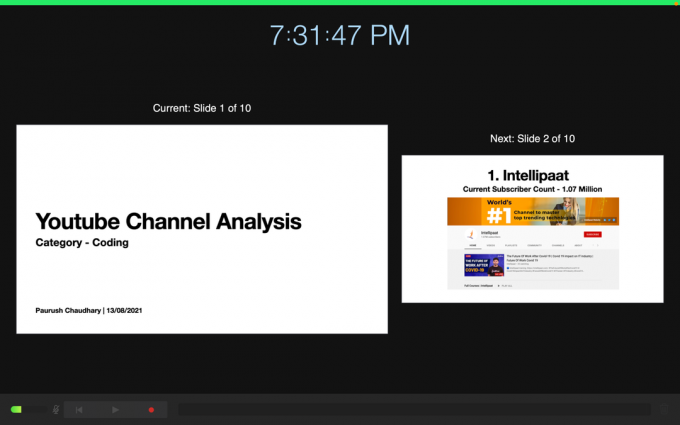
Langkah 3: Klik tombol rekam di kiri bawah untuk mulai merekam sulih suara Anda.
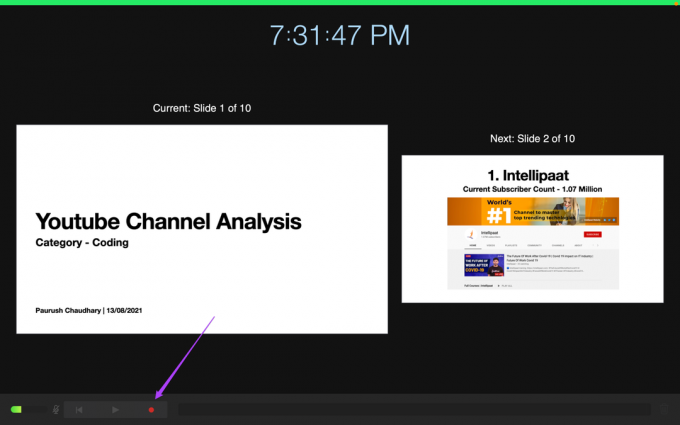
Anda dapat mengubah slide menggunakan tombol panah Kiri dan Kanan saat merekam sulih suara.
Langkah 4: Klik tombol rekam lagi untuk berhenti merekam.
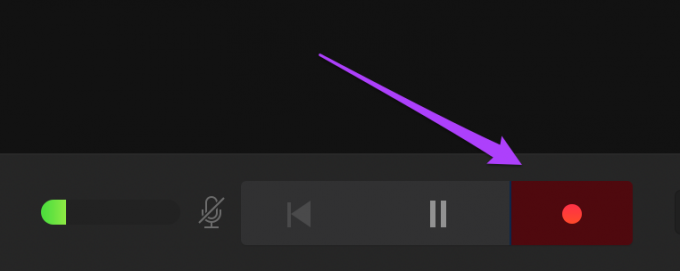
Langkah 5: Jika Anda ingin merekam lagi, klik ikon Hapus di pojok kanan bawah untuk menghapus rekaman sebelumnya.

Langkah 7: Setelah merekam sulih suara Anda, klik ikon X di sudut kanan atas untuk kembali ke layar utama.

Langkah 8: Klik File, pilih opsi Ekspor Ke, dan klik Film untuk mengekspor file Anda.
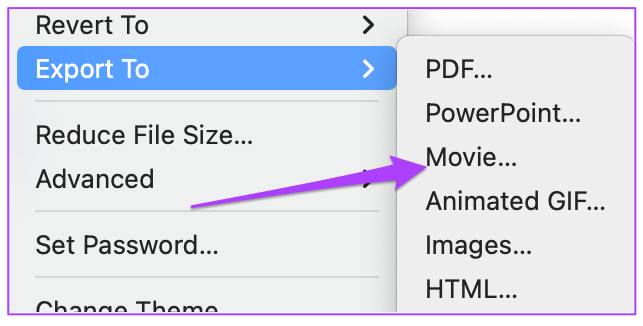
Langkah 9: Pilih preferensi Anda dan klik Berikutnya.

Langkah 10: Klik Ekspor untuk menyimpan rekaman Anda.

Keynote akan mengonversi dan menyimpan file video Anda dengan sulih suara menjadi file .MP4.
Konversi File Keynote ke Video
Keynote memungkinkan Anda membuat presentasi yang mengesankan dengan semua animasi dan transisi. Namun, semuanya bisa gagal jika Anda tidak memiliki peralatan yang tepat untuk menyajikannya. Itu sebabnya, lebih mudah untuk menyembunyikan file Keynote ke dalam video dan memutarnya di kebanyakan TV atau proyektor.
Terakhir diperbarui pada 23 April 2022
Artikel di atas mungkin berisi tautan afiliasi yang membantu mendukung Guiding Tech. Namun, itu tidak mempengaruhi integritas editorial kami. Konten tetap tidak bias dan otentik.



